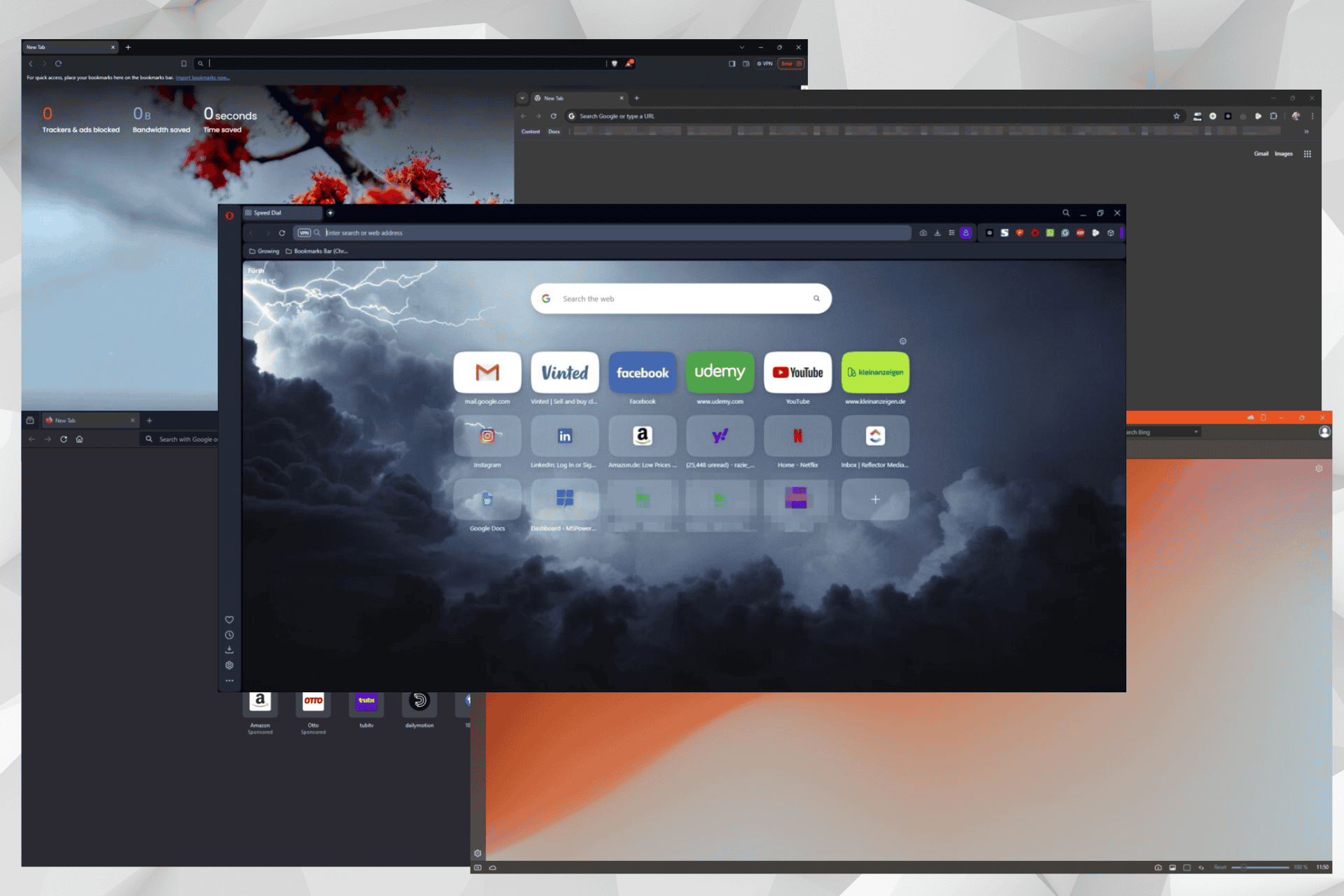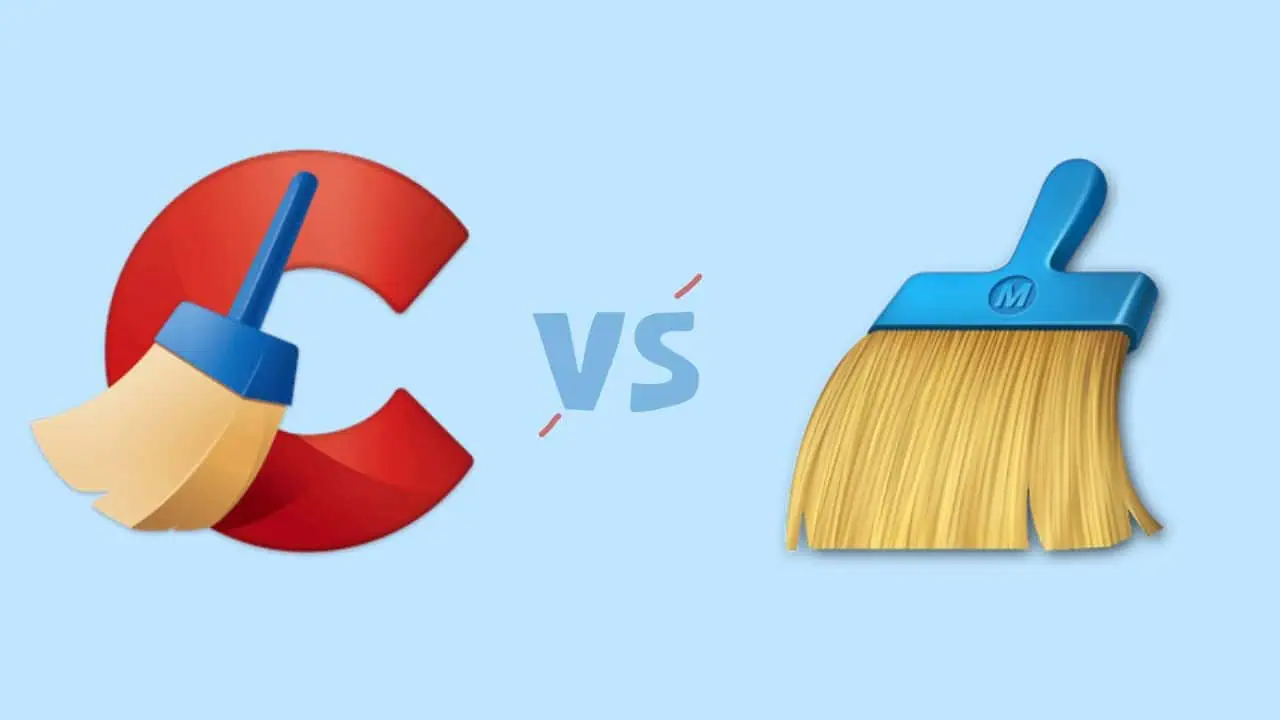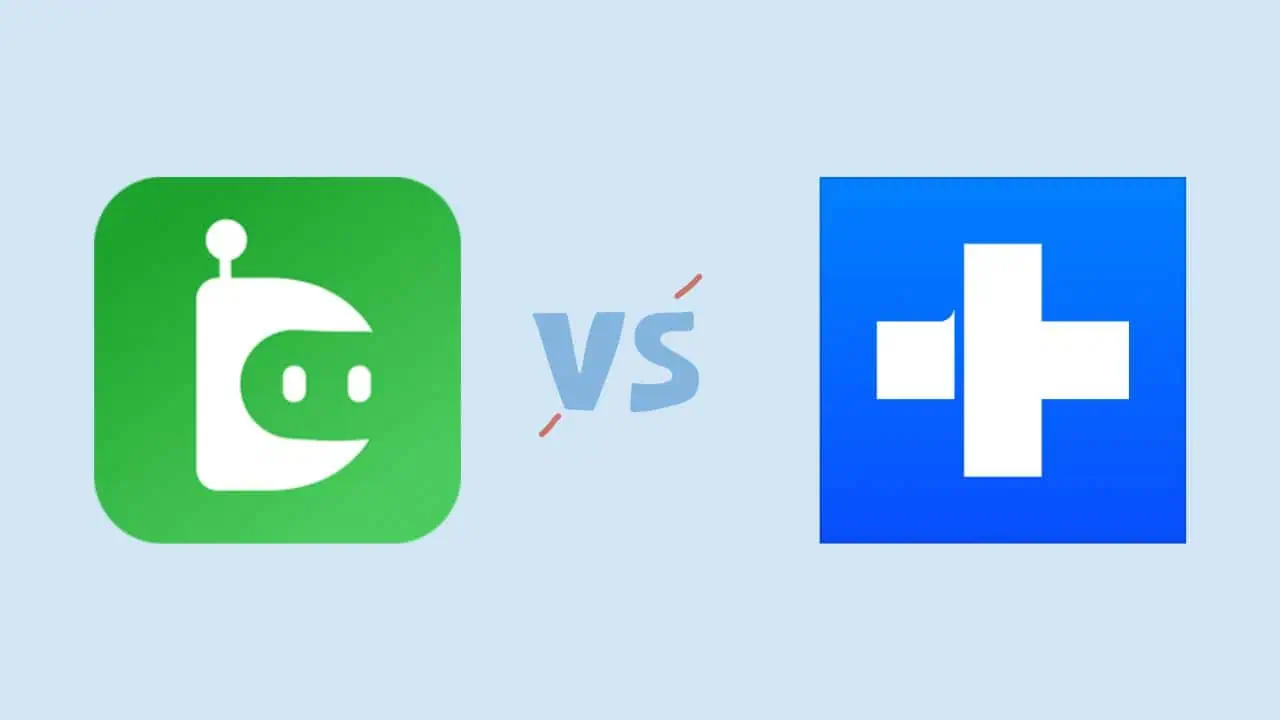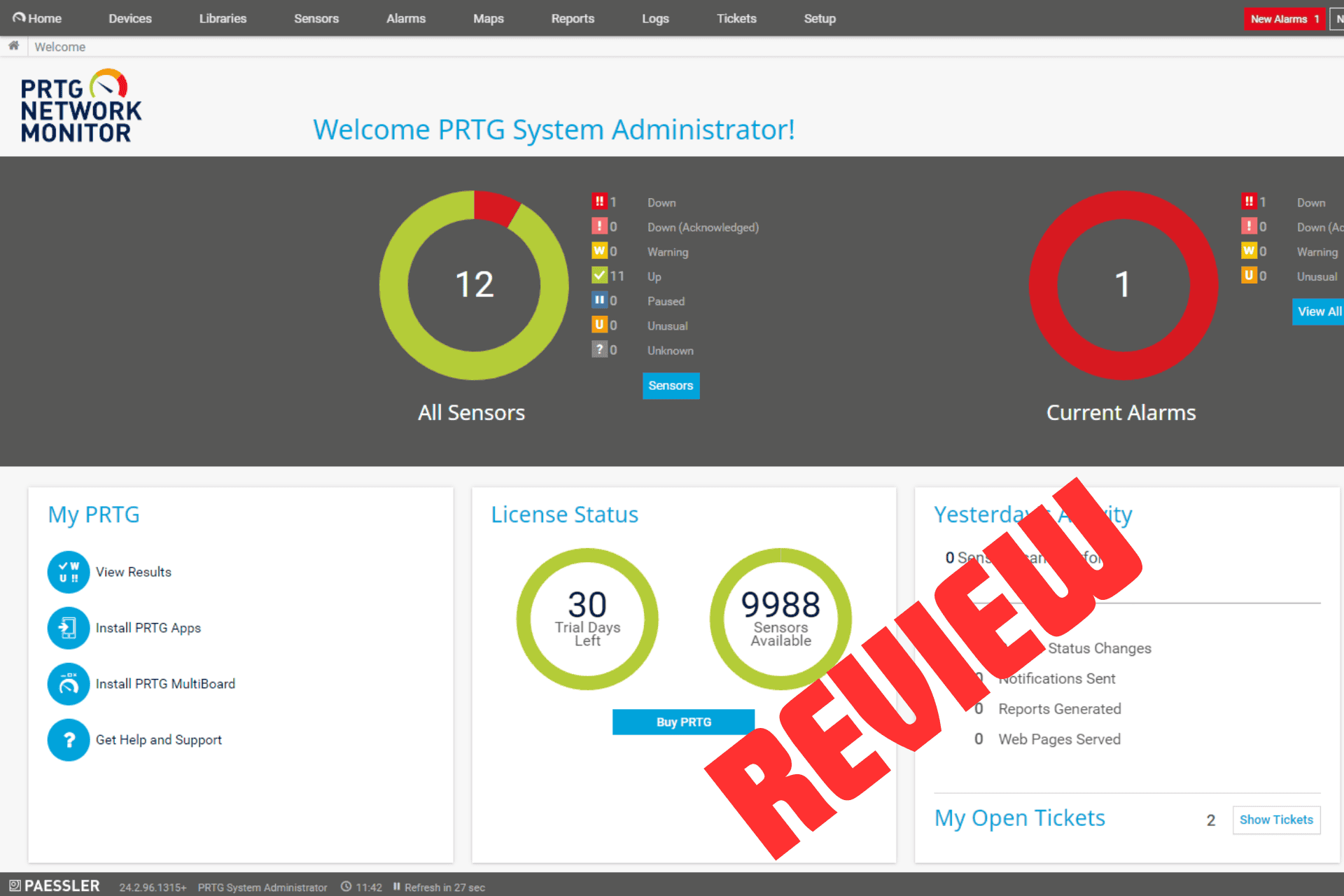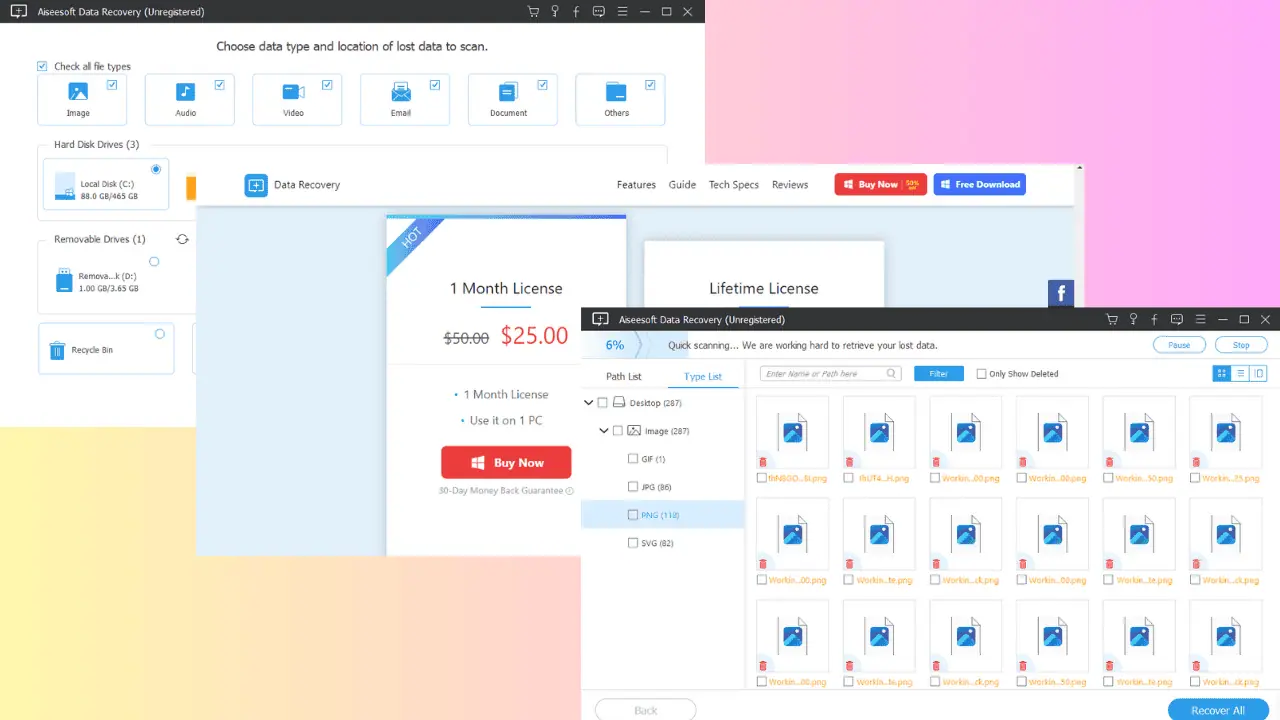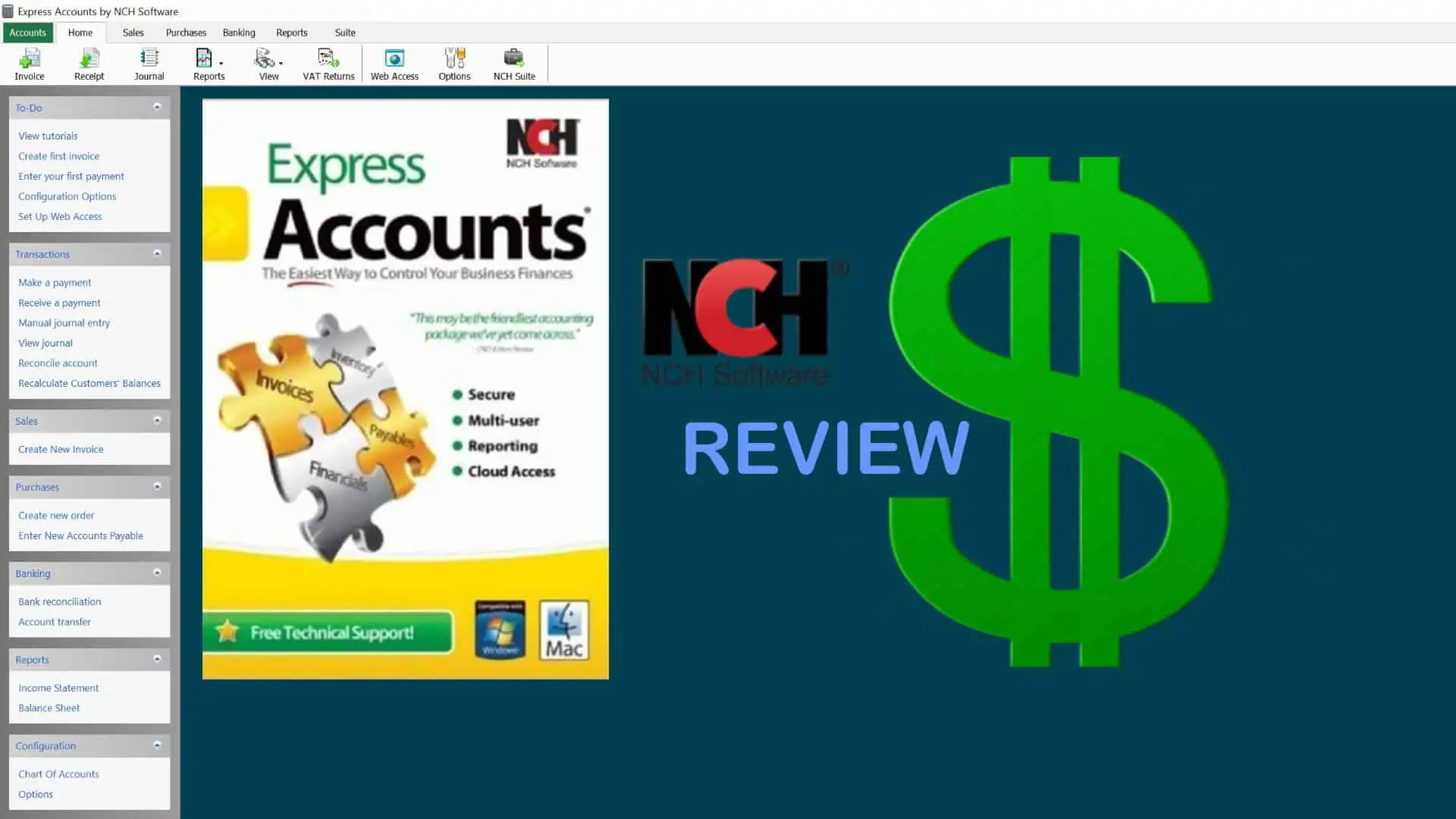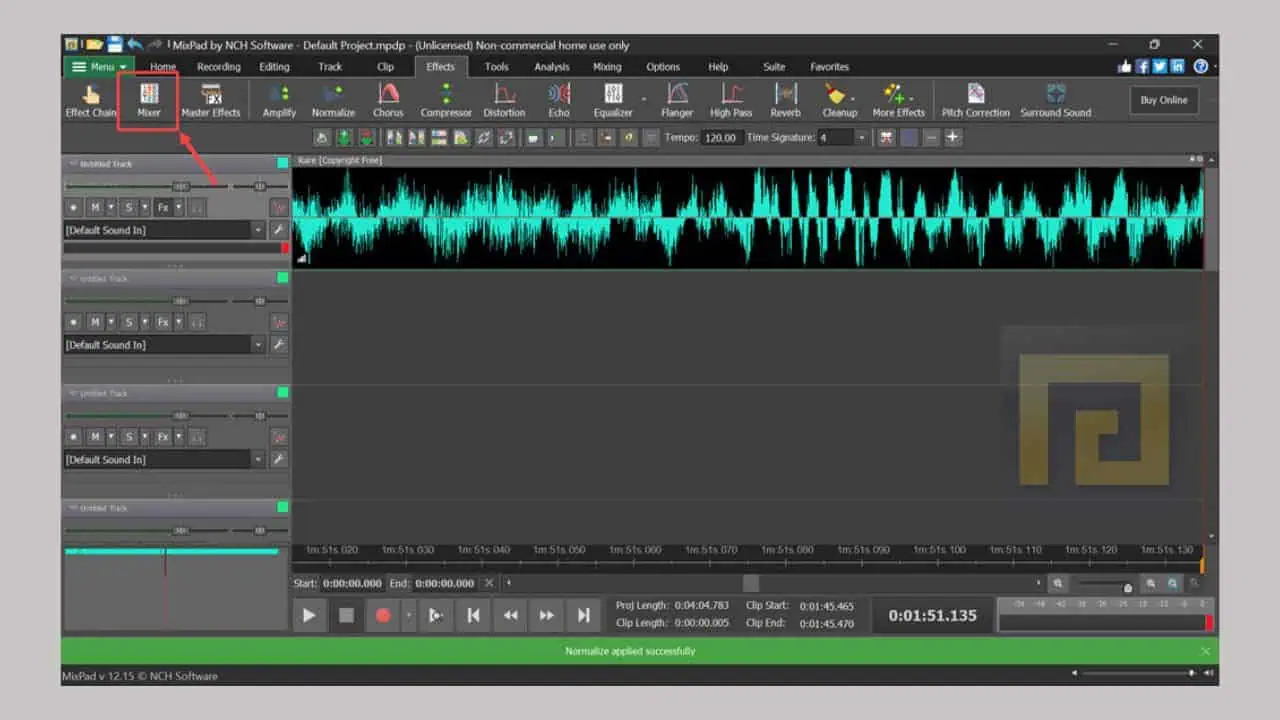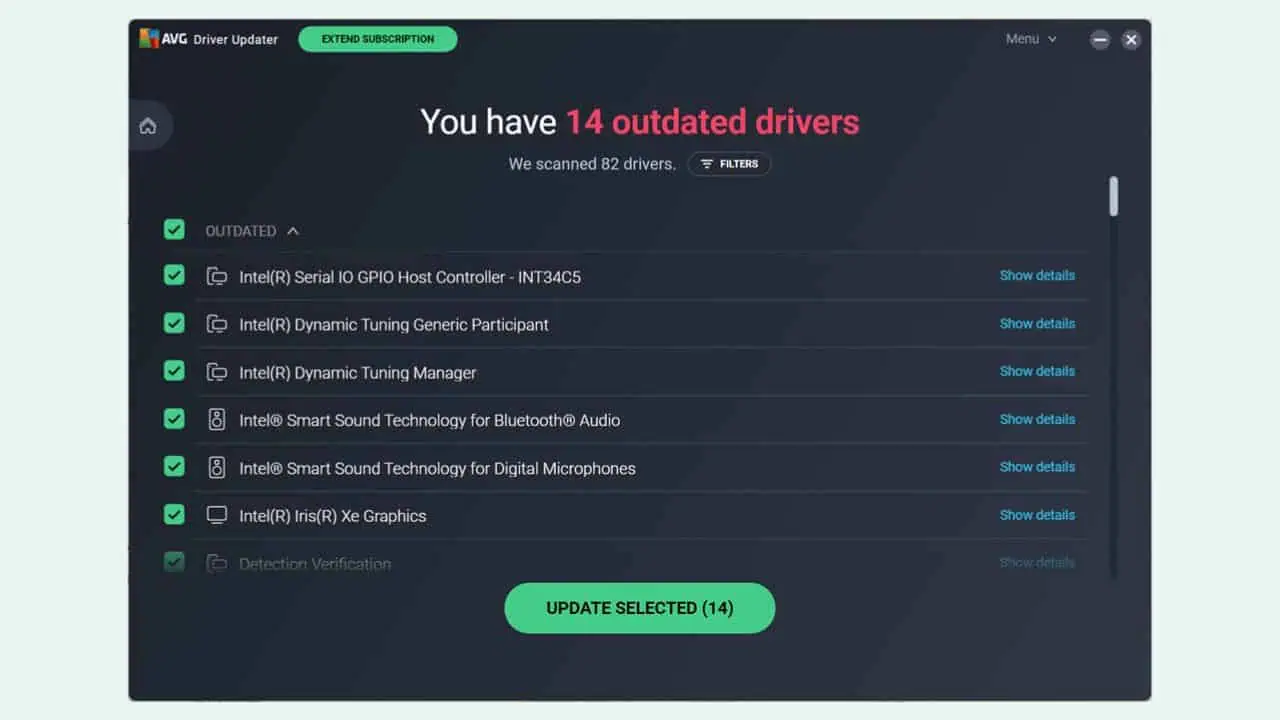Linux PDF Editor - Κορυφαίες 10 επιλογές
8 λεπτό. ανάγνωση
Δημοσιεύθηκε στις
Διαβάστε τη σελίδα αποκάλυψης για να μάθετε πώς μπορείτε να βοηθήσετε το MSPoweruser να διατηρήσει τη συντακτική ομάδα Διάβασε περισσότερα
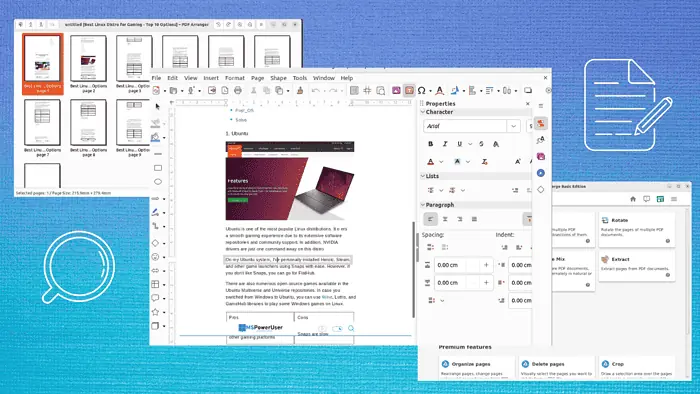
Ψάχνετε για τον τέλειο επεξεργαστή PDF Linux; Σήμερα, θα συζητήσω τα 10 καλύτερα εργαλεία που μπορείτε να χρησιμοποιήσετε στο σύστημα Linux σας για την επεξεργασία εγγράφων σύμφωνα με τις προτιμήσεις σας.
Ας ξεκινήσουμε λοιπόν!
Καλύτερος επεξεργαστής PDF Linux
1. LibreOffice Draw
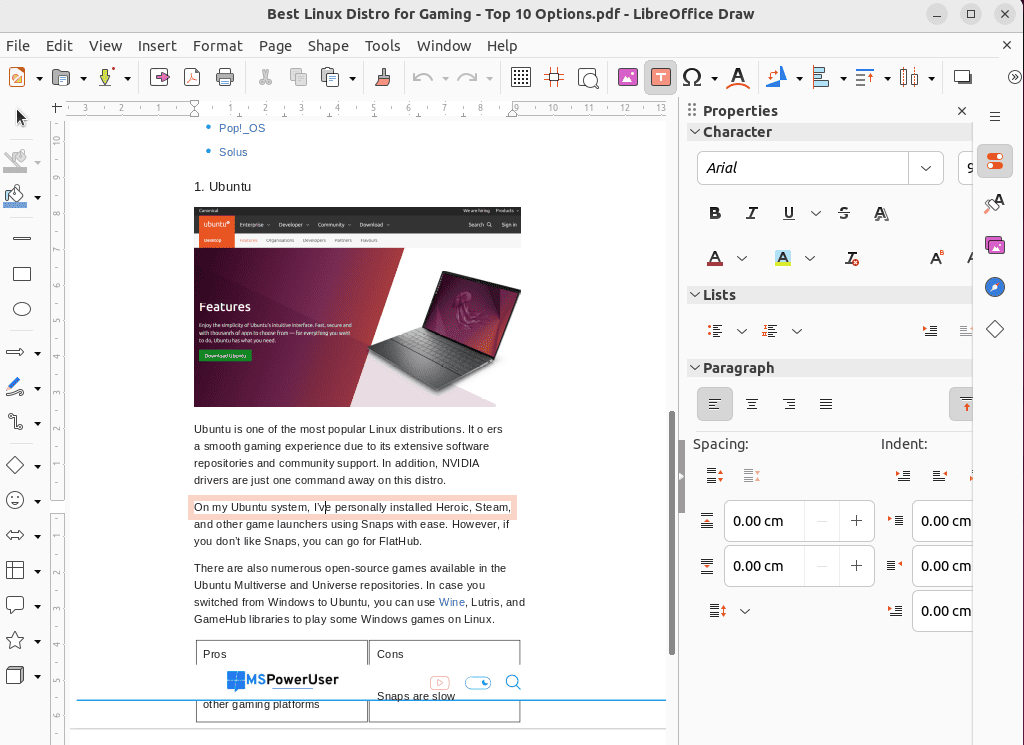
LibreOffice είναι ένα δωρεάν πρόγραμμα γραφείου που συνοδεύεται από α ενσωματωμένο πρόγραμμα επεξεργασίας PDF γνωστό ως LibreOffice Draw. Είναι διαθέσιμο στα καταστήματα λογισμικού DNF, Pacman, Snap, Flatpak και APT. Αυτός ο επεξεργαστής PDF σάς δίνει τη δυνατότητα να Επεξεργασία, τροποποιήσει, αποθηκεύσετε, ή δημιουργία νέο PDF αρχεία χωρίς κανένα κόστος.
Μπορείτε να χρησιμοποιήσετε το LibreOffice Draw για να προσθέσετε εικόνες και να εισαγάγετε χαρακτήρες, διαγράμματα ροής, emoji, αντικείμενα και banner. Επιπλέον, μπορείτε προσθέστε νέο κείμενο ή σχολιασμούς στα υπάρχοντα επίπεδα περιεχομένου του εγγράφου.
Το LibreOffice Draw έχει επίσης Οπτική αναγνώριση χαρακτήρων (OCR) για να σας βοηθήσει στην επεξεργασία κειμένου. Συγκεκριμένα, όταν ανοίγετε ένα PDF, το LibreOffice το θεωρεί ως εικόνα και σας προσφέρει την επιλογή να το τροποποιήσετε μπλοκ προς μπλοκ και στη συνέχεια να το αποθηκεύσετε ως PDF.
| ΥΠΕΡ | ΚΑΤΑ |
| Συμβατότητα μεταξύ πλατφορμών | Δεν είναι δυνατός ο χειρισμός σαρωμένων εγγράφων PDF |
| Ασφαλής και αξιόπιστη | Περιορισμένες επιλογές επεξεργασίας PDF |
| Σας επιτρέπει να προσθέσετε μια ψηφιακή υπογραφή στο αρχείο | Η διεπαφή χρήστη του μπορεί να βελτιωθεί |
| Προσθέστε ή επεξεργαστείτε μια υπάρχουσα εικόνα | |
| Αλλάξτε το υπάρχον περιεχόμενο |
Δοκιμάστε LibreOffice Draw
2. Scribus
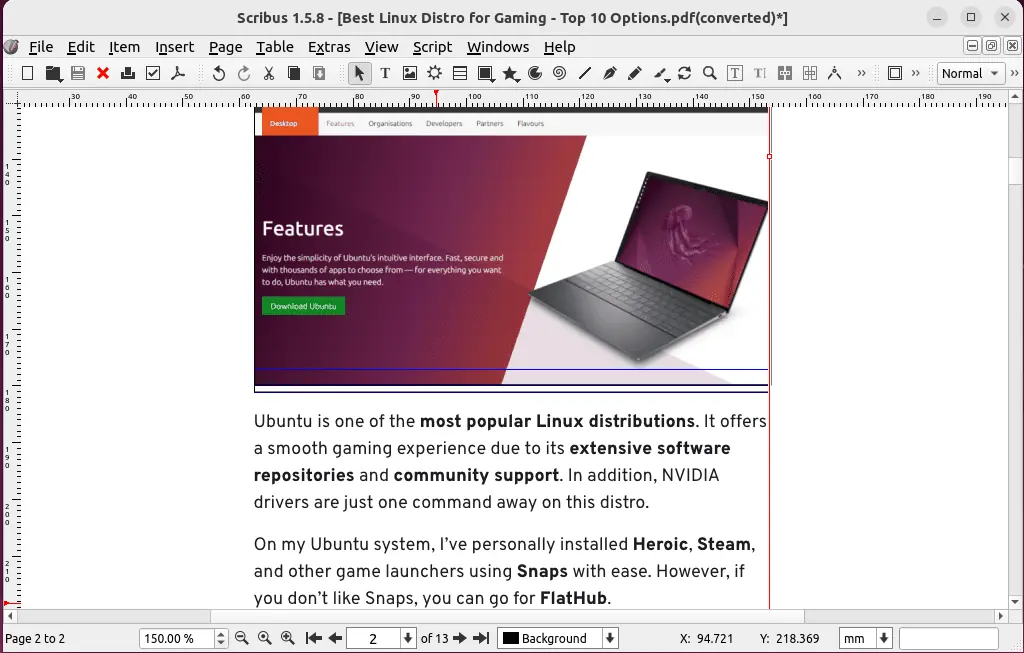
Ο δεύτερος επεξεργαστής PDF στη λίστα μου είναι Scribus το οποίο είναι ανοικτού κώδικα και δωρεάν διαθέσιμο σε Linux. Μπορείτε να το χρησιμοποιήσετε για να ανοίξετε και να επεξεργαστείτε τα έγγραφα PDF, να προσθέσετε στοιχεία όπως νέες γραμμές, κείμενο και πλαίσια κ.λπ.
Το Scribus είναι πρωτίστως desktop λογισμικό εκδόσεων που προσφέρει βασικές επιλογές επεξεργασίας PDF. Οι περισσότεροι χρήστες Linux το χρησιμοποιούν για το σχεδιασμό διαφορετικών εικόνων, εγγράφων, μπροσούρων, ενημερωτικών δελτίων και φυλλαδίων.
Επιπλέον, μπορείτε να χειριστείτε εικόνες, κείμενο και σχήματα για να δημιουργήσετε οπτικά ελκυστικά έγγραφα, όπως διαφημίσεις και ηλεκτρονικά βιβλία.
Εν ολίγοις, το Scribus παρέχει διαφορετικά εργαλεία για εργασία με έγγραφα PDF, συμπεριλαμβανομένου του χειρισμού εικόνων, της επεξεργασίας κειμένου και του ακριβούς ελέγχου διάταξης.
| ΥΠΕΡ | ΚΑΤΑ |
| Δωρεάν και ανοιχτού κώδικα | Καμπύλη μάθησης για χρήστες που δεν είναι εξοικειωμένοι με τη δημοσίευση επιτραπέζιου υπολογιστή |
| Πολλαπλές επιλογές επεξεργασίας σελίδων και κειμένου | Ξεπερασμένη διεπαφή χρήστη |
| Μια μεγάλη βιβλιοθήκη προσαρμογών | |
| Προηγμένος έλεγχος διάταξης για έγγραφα PDF | |
| Προσφέρει πρότυπα για διαφορετικούς τύπους εγγράφων |
Δοκιμάστε Scribus
3. Okular
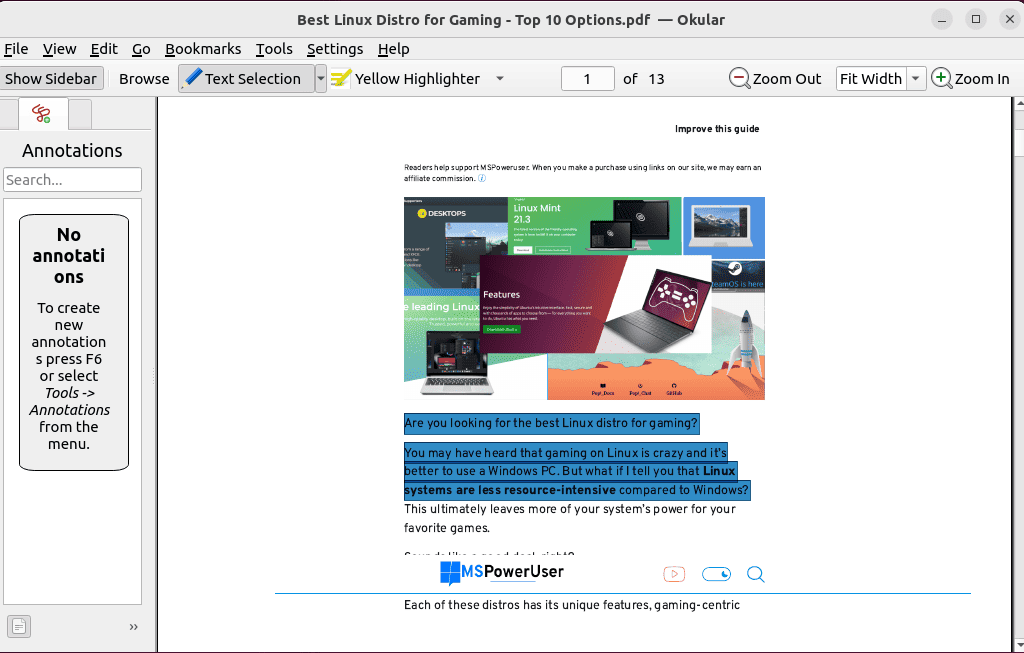
Okular αναπτύσσεται από το Κοινότητα KDE και παρέχει υποστήριξη για τους περισσότερους δημοφιλείς λειτουργίες PDF και περιπτώσεις χρήσης, όπως ενσωματωμένες και αναδυόμενες σημειώσεις, υπογράμμιση του κειμένου, προσθήκη σχολιασμών, εισαγωγή σχημάτων, πλαισίων κειμένου, σχολίων και σφραγίδων.
Μπορείτε επίσης να χρησιμοποιήσετε το Okular για να προσθέσετε ένα ψηφιακά κρυπτογραφημένη υπογραφή στα έγγραφα PDF σας. Αυτό επιτρέπει στον αναγνώστη σας να επικυρώσει την πηγή του εγγράφου.
Το Okular σας το επιτρέπει επίσης ανάκτηση κειμένου και εικόνων από ένα έγγραφο PDF και επικολλήστε το κάπου αλλού. Επιπλέον, του Επιλογή επιλογής περιοχής σας βοηθά να αναγνωρίσετε τα στοιχεία σε μια επιλεγμένη περιοχή για την εξαγωγή τους από το PDF.
| ΥΠΕΡ | ΚΑΤΑ |
| Σήμανση και επισήμανση κειμένου | Χωρίς OCR |
| Δωρεάν και ανοιχτού κώδικα | Δεν προσφέρει ολοκληρωμένες επιλογές επεξεργασίας PDF |
| Εύκολο στη χρήση εξαγωγή κειμένου | |
| Προσαρμόσιμη δομή μενού | |
| Υποστήριξη για αποτελεσματική αλληλεπίδραση αφής και υπογραφή PDF προηγμένης τεχνολογίας |
Δοκιμάστε Okular
4. Inkscape
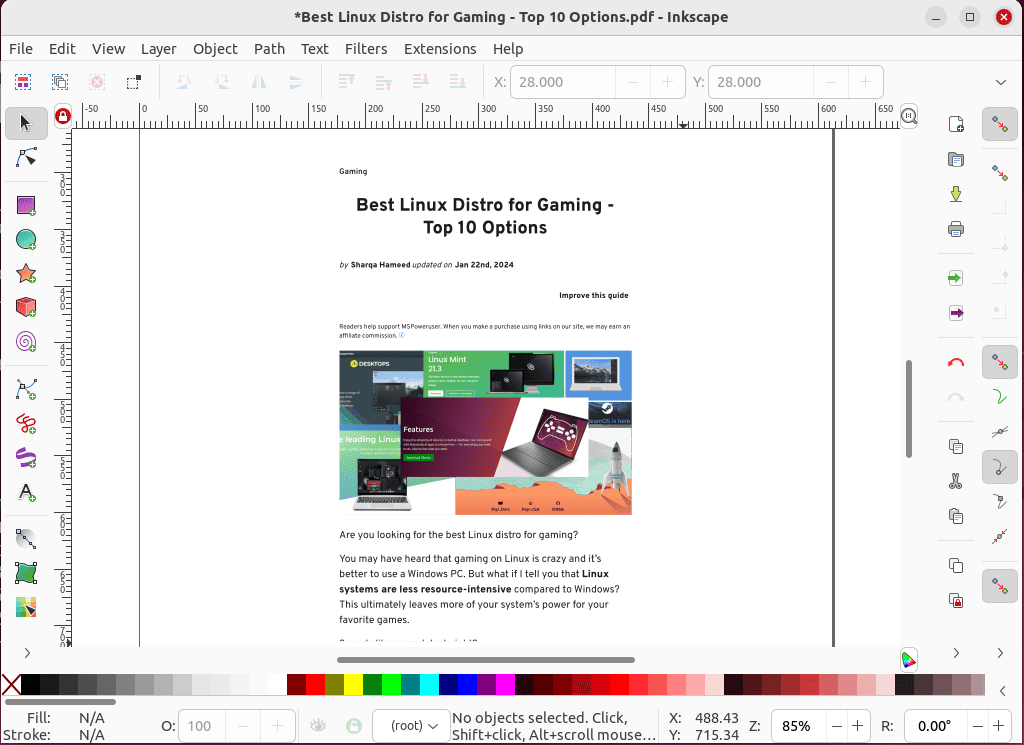
Inkscape είναι ανοιχτού κώδικα, δωρεάν διαθέσιμο διανυσματικός επεξεργαστής γραφικών με Λειτουργίες επεξεργασίας PDF. Σας δίνει τη δυνατότητα να εισάγετε, να επεξεργάζεστε και στη συνέχεια να εξάγετε αρχεία PDF με ευκολία.
Χρησιμοποιώντας το Inkscape, μπορείτε να τροποποιήσετε γραφικά, να προσθέσετε ή να αφαιρέσετε κείμενο και να εισαγάγετε στοιχεία ή εικόνες στο αρχείο PDF σας. Σας επιτρέπει επίσης να μετατρέψετε τα γραφικά σε διανυσματική μορφή για να εξασφαλίσετε την υψηλή ποιότητα των εικόνων.
Μερικά από τα άλλα εκπληκτικά χαρακτηριστικά είναι στήσιμο μονοπατιών, αντικειμένων, στρώματα, Φίλτρα, επεκτάσεις, να OCR. Επιπλέον, περιέχει επίσης πολλές σελίδες, μορφοποίηση κειμένου και δυνατότητες προσαρμογής.
Το Inkscape είναι μια ιδανική επιλογή για εργασίες επεξεργασίας PDF που περιλαμβάνουν σύνθετες διατάξεις και γραφικό σχεδιασμό, όπως π.χ. ακριβείς αλλοιώσεις εικόνας ή εκτύπωση μεγάλου σχήματος.
| ΥΠΕΡ | ΚΑΤΑ |
| Εξαιρετική διεπαφή χρήστη | Έχει λίγο καμπύλη μάθησης |
| Εκτεταμένα εργαλεία επεξεργασίας κειμένου και υποστήριξη επιπέδων | |
| Υποστήριξη για σύνθετες διατάξεις PDF | |
| Ελαφρύ |
Δοκιμάστε Inkscape
5. WPS PDF
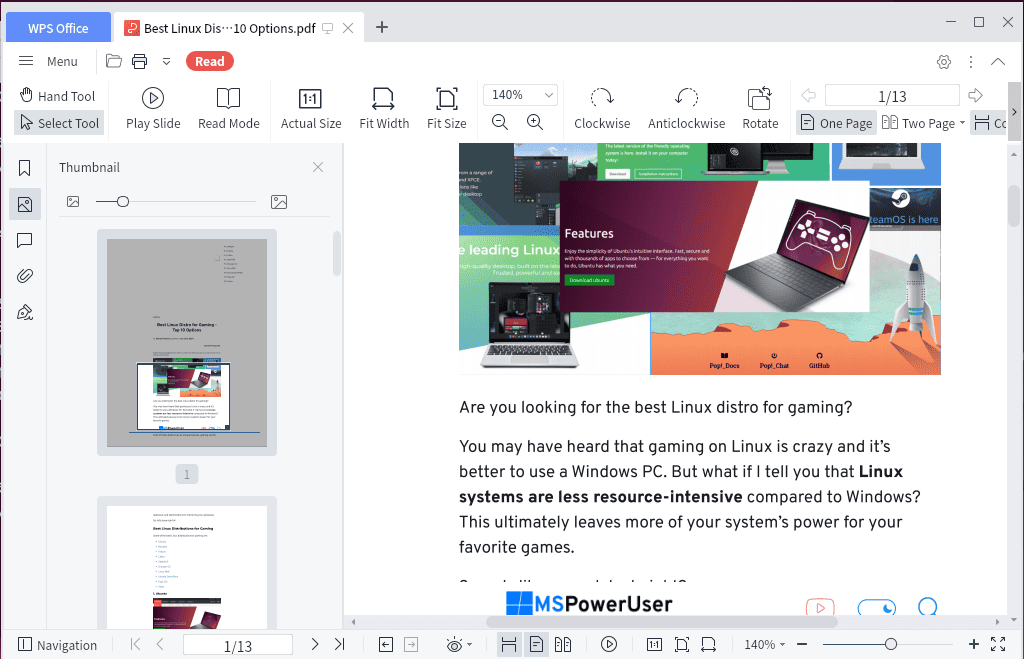
WPS PDF είναι ένα λογισμικό επεξεργασίας PDF υποστηρίζεται από το WPS Office, γνωστός πάροχος σουίτας γραφείου.
Προσφέρει ένα εκτεταμένο σύνολο δυνατοτήτων επεξεργασίας. Για παράδειγμα, μπορείτε να το χρησιμοποιήσετε για προσθήκη σχολιασμού, επεξεργασία εικόνας και κειμένου και συμπλήρωση φόρμας. Του φιλική προς το χρήστη interface σας επιτρέπει να χειρίζεστε και να προσαρμόζετε αποτελεσματικά το περιεχόμενο PDF.
Το WPS PDF υποστηρίζει επίσης προστασία κωδικού πρόσβασης, κρυπτογράφηση, και επεξεργασία ευαίσθητων πληροφοριών. Αυτό διασφαλίζει ότι τα εμπιστευτικά έγγραφά σας παραμένουν ασφαλή κατά την επεξεργασία και την εξαγωγή.
Εξαιτίας αυτού ισχυρό σύστημα υποστήριξης, θα λαμβάνετε τακτικές ενημερώσεις για διορθώσεις σφαλμάτων και τις πιο πρόσφατες δυνατότητες. Με αυτόν τον τρόπο μπορείτε να απολαύσετε μια ομαλή εμπειρία επεξεργασίας PDF στο σύστημά σας Linux.
| ΥΠΕΡ | ΚΑΤΑ |
| Γνωστό περιβάλλον χρήστη | Δεν διαθέτει προηγμένες δυνατότητες για πολύπλοκη επεξεργασία PDF |
| Δωρεάν για χρήστες Linux | |
| Ενσωμάτωση με τη σουίτα γραφείου WPS | |
| Συχνές ενημερώσεις και υποστήριξη |
Δοκιμάστε WPS PDF
6.Master PDF Editor
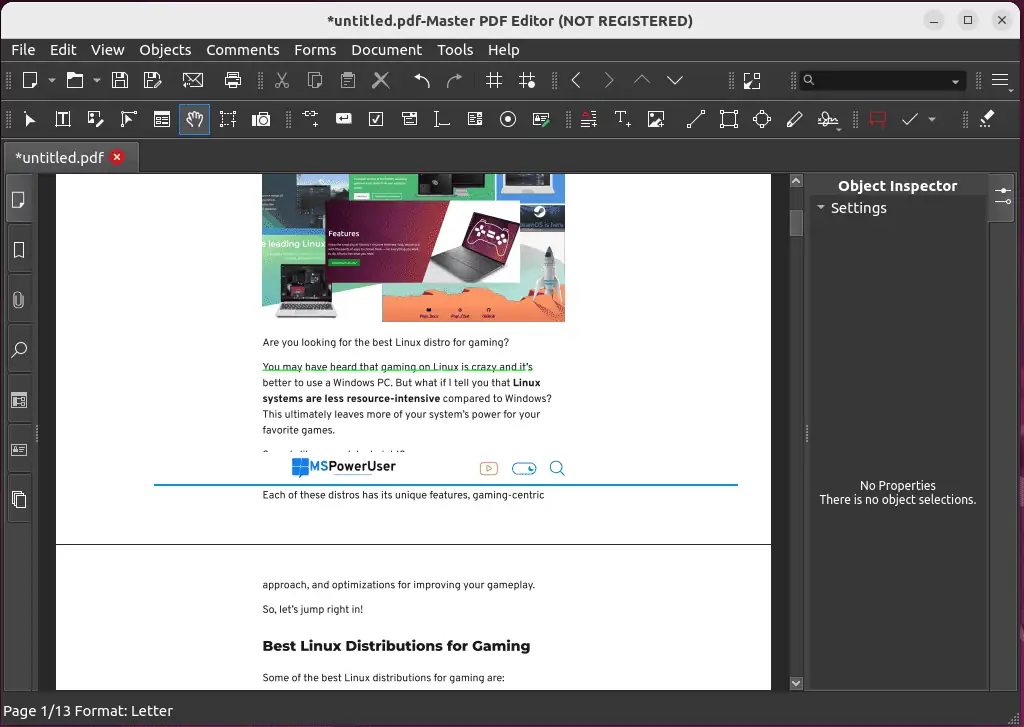
Master PDF Editor είναι ένα άλλο ισχυρό εργαλείο που χρησιμοποιείται για την επεξεργασία αρχείων PDF σε Linux. Σας δίνει τη δυνατότητα να προσθέσετε σχόλια, σχολιασμούς, να διαγράψετε ή να τονίσετε κείμενο. Επιπλέον, μπορείτε επίσης να το χρησιμοποιήσετε για στυλ, μορφοποίηση, προσαρμογή ή ευθυγράμμιση του χώρου με λίγα μόνο κλικ.
Το Master PDF Editor προσφέρει επίσης κάποια συγκεκριμένα χαρακτηριστικά που σχετίζονται με τη συμπλήρωση φορμών PDF. Αυτό περιλαμβάνει τη δημιουργία και την επεξεργασία τους, τη συμπλήρωση καταχωρήσεων και την εκτέλεση υπολογισμών σε πραγματικό χρόνο σε αριθμητικές τιμές.
Επιπλέον, μπορείτε προσθέστε ένα λογότυπο or αρχικά γράμματα ενός ονόματος στην κεφαλίδα και τα υποσέλιδα του εγγράφου PDF σας, προσαρμόστε τα υδατογραφήματα, προσθέστε κρυπτογράφηση για ασφάλεια, ή χειρισμός σελίδων με τη δυνατότητα μεταφοράς και απόθεσης.
| ΥΠΕΡ | ΚΑΤΑ |
| Υποστήριξη μεταξύ πλατφορμών | Οι μετατροπές αρχείων PDF δεν υποστηρίζονται εκτενώς |
| Ένα πλήρως εξοπλισμένο εργαλείο επεξεργασίας PDF | Ζητήματα συμβατότητας με ορισμένες γραμματοσειρές |
| Παρέχει επιλογές για ισχυρό χαρακτηριστικό σχολιασμού | Η διεπαφή μπορεί να προκαλέσει σύγχυση στους νέους χρήστες |
Δοκιμάστε Master PDF Editor
7. Xournal++
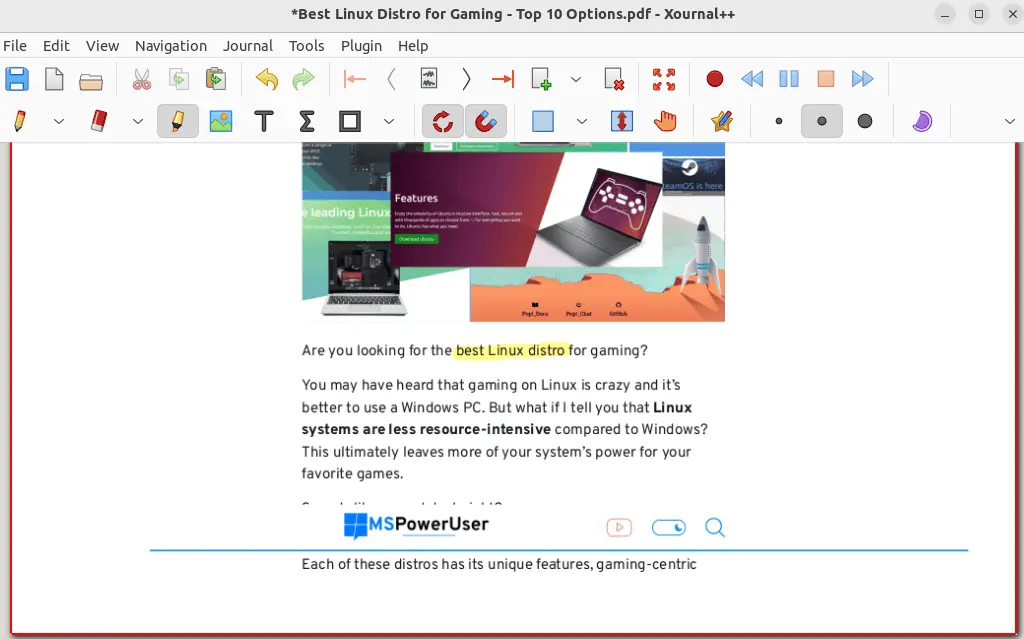
Μπορείς να χρησιμοποιήσεις Xournal ++ προς την προσθέστε σχολιασμούς σε αρχείο PDF. Επιπλέον, αυτό το εργαλείο σάς επιτρέπει να προσθέτετε κείμενο, να χρησιμοποιείτε ένα πλαίσιο σχολίων για σχόλια, να κάνετε μαθηματικά, να σχεδιάζετε πάνω από το PDF ή να χρησιμοποιείτε εργαλεία σήμανσης για να επισημάνετε εικόνες και κείμενο.
Επιπλέον, Το Xournal++ υποστηρίζει διαφορετικά πρόσθετα, Όπως LayerActions, για προσθήκη, κλωνοποίηση ή απόκρυψη επιπέδων και ColorCyle για να περιηγηθείτε στη λίστα διαθέσιμων χρωμάτων.
Εάν το PDF σας έχει πίνακα περιεχομένων, μπορείτε να κάνετε κλικ στις καταχωρήσεις που προστέθηκαν για να μεταβείτε γρήγορα στην επιθυμητή σελίδα στο Xournal++. Σας επιτρέπει επίσης να προσθέτετε πλαίσια κειμένου, να εισάγετε εικόνες και να αναζητάτε κείμενο στο φόντο του PDF.
| ΥΠΕΡ | ΚΑΤΑ |
| Εύκολο στη χρήση περιβάλλον εργασίας χρήστη | Όχι τόσο εκτεταμένο για προηγμένη επεξεργασία PDF |
| Προσφέρει πολλά εργαλεία σχολιασμού | |
| Υποστήριξη προσθηκών | |
| Υποστήριξη σήμανσης κειμένου για επίπεδα |
Δοκιμάστε Xournal ++
8. Επεξεργαστής PDF Foxit
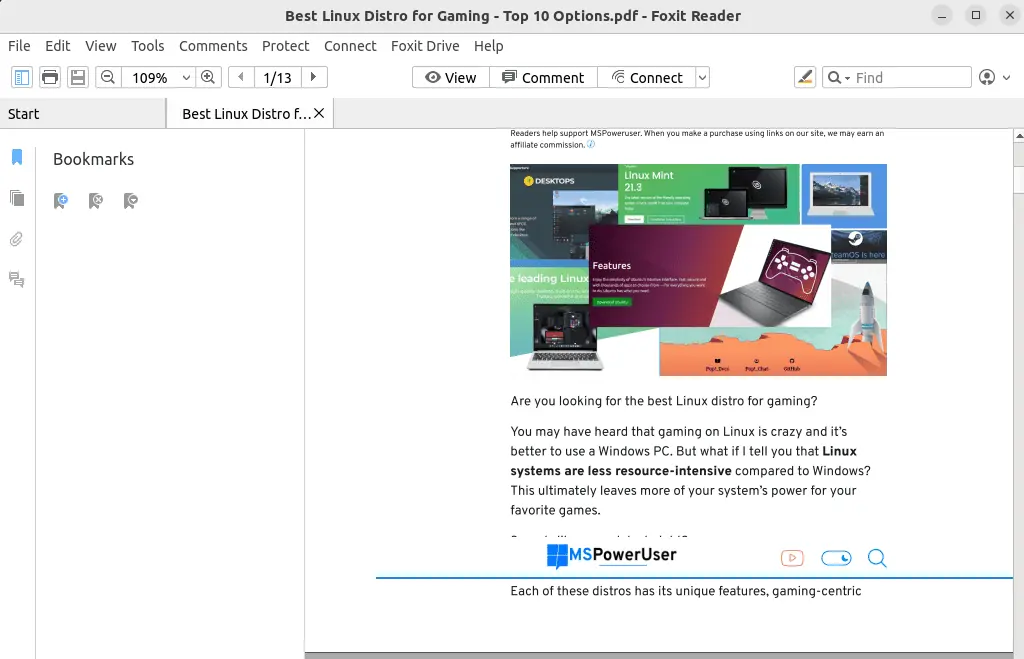
Foxit είναι ένα πρόγραμμα επεξεργασίας PDF που είναι χρήσιμο για μικρές αλλαγές, όπως η προσθήκη σχολίων ή η διόρθωση τυπογραφικών σφαλμάτων.
Μπορείτε να το χρησιμοποιήσετε αλλαγή διάταξης εγγράφου, συμπληρώστε φόρμες, τροποποιήστε το διάστιχο, το χρώμα και το μέγεθος γραμματοσειράς και προσθέστε περιεχόμενο πολυμέσων. Επιπλέον, σας επιτρέπει να επεξεργασία γραφικών, να κείμενο, προσθέστε υδατογραφήματακαι διαχείριση εικόνων και σελίδων.
Το Foxit PDF Editor υποστηρίζει επίσης την προστασία εγγράφων με κρυπτογράφηση κωδικού πρόσβασης, σάρωση OCR έγγραφα, διαχωρισμός και συγχώνευση εγγράφων και εξαγωγή, προβολή και εκτύπωση αρχείων PDF.
| ΥΠΕΡ | ΚΑΤΑ |
| Προσφέρει επιλογές για κοινή χρήση και συνεργασία των αρχείων PDF σας | Ορισμένες προηγμένες λειτουργίες είναι διαθέσιμες στην έκδοση premium |
| Προστατεύει τα αρχεία PDF με κρυπτογράφηση κωδικού πρόσβασης | Λιγότερο διαισθητικό από άλλα προγράμματα επεξεργασίας PDF |
| Σαρώνει τα έγγραφα OCR | |
| Διαγράφει μόνιμα και αφαιρεί τις εικόνες και το κείμενο |
Δοκιμάστε Foxit PDF Editor
9. PDFsam
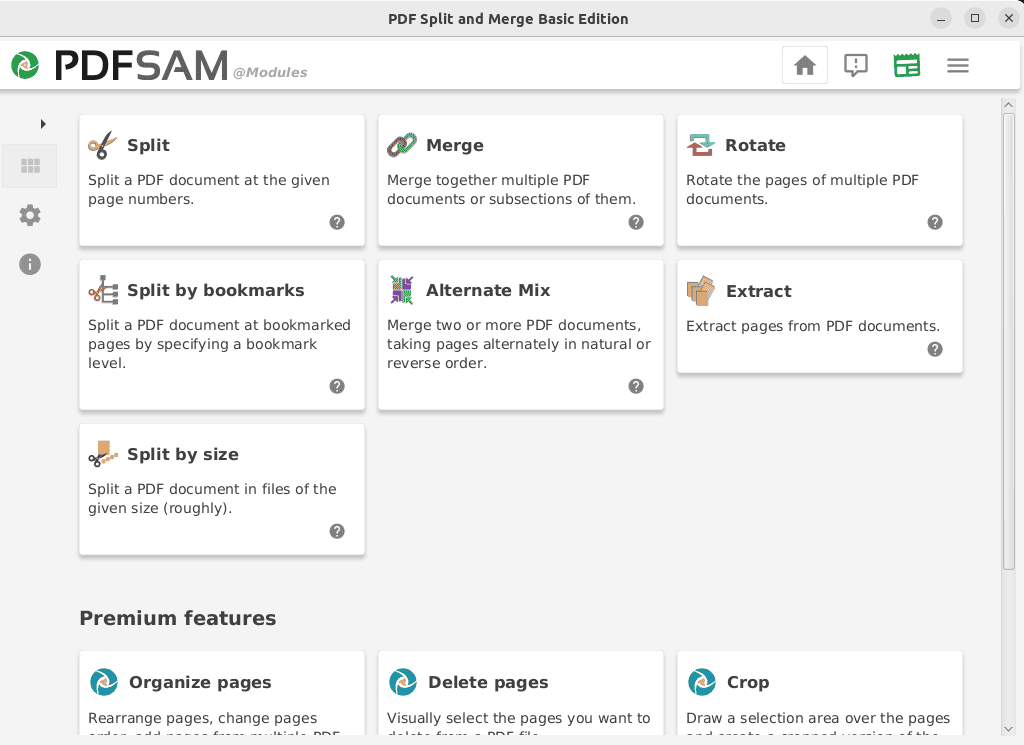
PDFsam είναι ένα πολύ γνωστό εργαλείο που είναι αποτελεσματικό στην αντιμετώπιση σελίδων PDF. Έχει σχεδιαστεί για να συγχωνεύει, να χωρίζει και να περιστρέφει αρχεία PDF σε ένα σύστημα Linux.
Το καλύτερο πράγμα για το PDFsam είναι υποστήριξη για διαφορετικές γλώσσες συμπεριλαμβανομένων κινέζικων, αγγλικών, ισπανικών, γαλλικών και άλλων.
Ωστόσο, η βασική του έκδοση προσφέρει περιορισμένες δυνατότητες. Επομένως, πρέπει να αγοράσετε την έκδοση premium για να χρησιμοποιήσετε τις προηγμένες επιλογές επεξεργασίας PDF.
| ΥΠΕΡ | ΚΑΤΑ |
| Εύκολο στη χρήση interface | Περιορισμένες προηγμένες δυνατότητες επεξεργασίας PDF |
| Δωρεάν για χρήση | Μπορεί να μην είναι κατάλληλο για σύνθετες εργασίες |
| Υποστηρίζει διαφορετικές γλώσσες | |
| Διαθεσιμότητα μεταξύ πλατφορμών |
Δοκιμάστε PDFsam
10. PDF Arranger
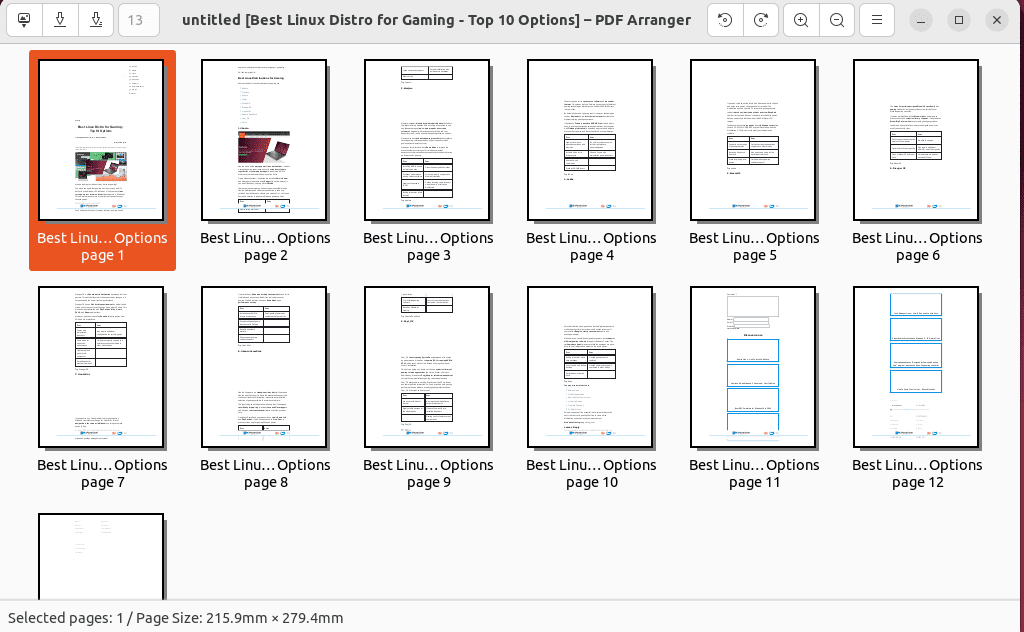
PDF Arranger είναι ένα άλλο απλό αλλά ισχυρό εργαλείο ανοιχτού κώδικα για αναδιάταξη αρχείων PDF. Μπορείτε να το χρησιμοποιήσετε διαισθητική και διαδραστική γραφική διεπαφή για διαχωρισμό, συγχώνευση και εναλλαγή εγγράφων.
Αρχικά, δημιουργήθηκε ως α διχάλα του έργου PDF-Shuffler, που δεν αναπτύσσεται πλέον ενεργά.
Το PDF Arranger δεν επεξεργάζεται αρχεία PDF όπως το LibreOffice Draw και το WPS PDF. Ωστόσο, είναι μια εξαιρετική επιλογή όταν το θέλετε χωρίστε ένα PDF σε μικρότερα έγγραφα, αναδιάταξη σελίδων, περικοπή ή περιστροφή σελίδων, συγχώνευση πολλών PDF σε ένα, και ούτω καθεξής.
| ΥΠΕΡ | ΚΑΤΑ |
| Σχεδιασμένο για αρχάριους | Μερικές φορές παγώνει ή διακόπτεται κατά την επεξεργασία συγκεκριμένων εγγράφων |
| Εξαιρετική ευκολία στη χρήση | Προσφέρει μόνο απλές εργασίες επεξεργασίας PDF, όπως περικοπή και συγχώνευση |
| Λειτουργικότητα μεταξύ πλατφορμών |
Δοκιμάστε PDF Arranger
Πώς να επεξεργαστείτε ένα PDF στο Linux
1. Ανοίξτε το εγκατεστημένο πρόγραμμα επεξεργασίας PDF. Στην περίπτωσή μου, θα ξεκινήσω LibreOffice Draw χρησιμοποιώντας το "Δραστηριότητεςμενού στο σύστημά μου.
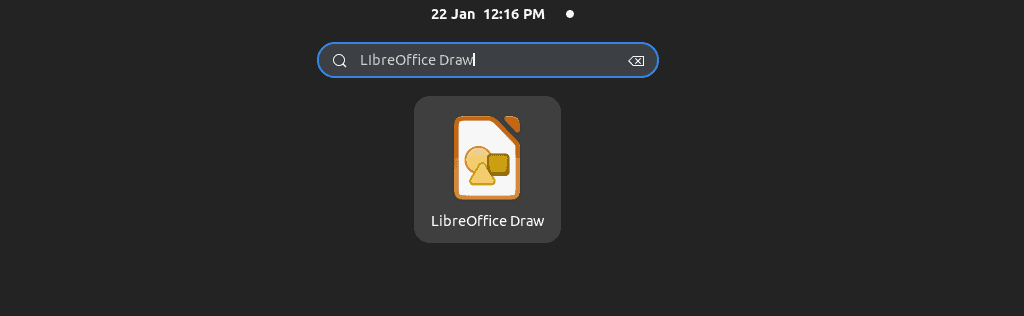
2. Στη συνέχεια, ανοίξτε το Αρχεία μενού και επιλέξτε το "Ανοίξτε ..."Επιλογή.
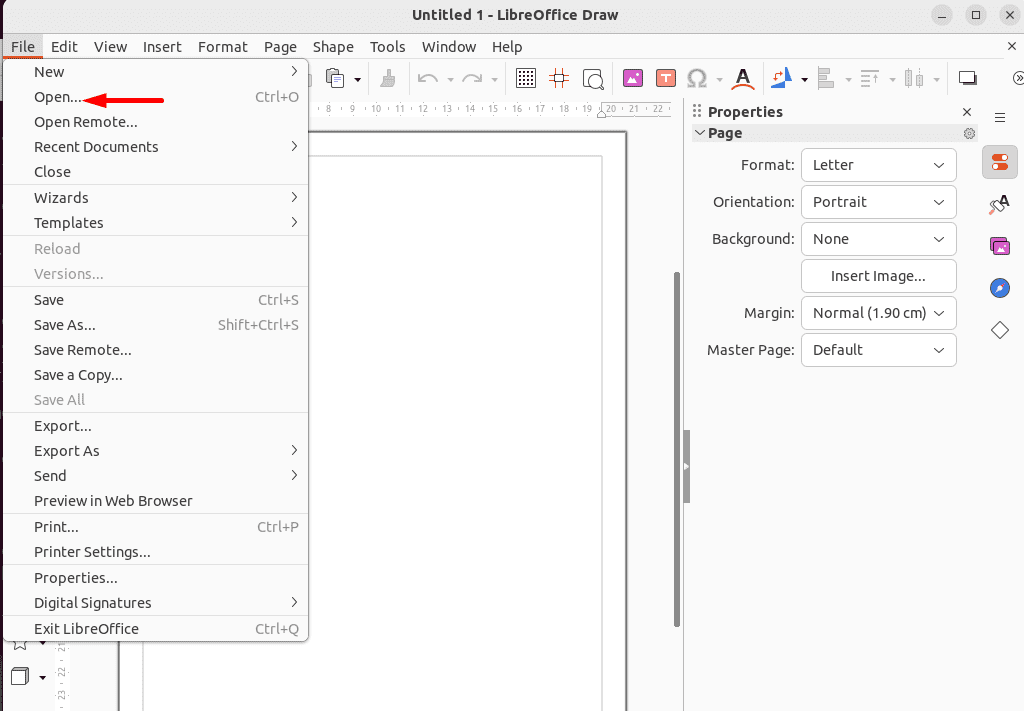
3. Στη συνέχεια, περιηγηθείτε και επιλέξτε το επιθυμητό αρχείο PDF και κάντε κλικ στο «Ανοικτό".
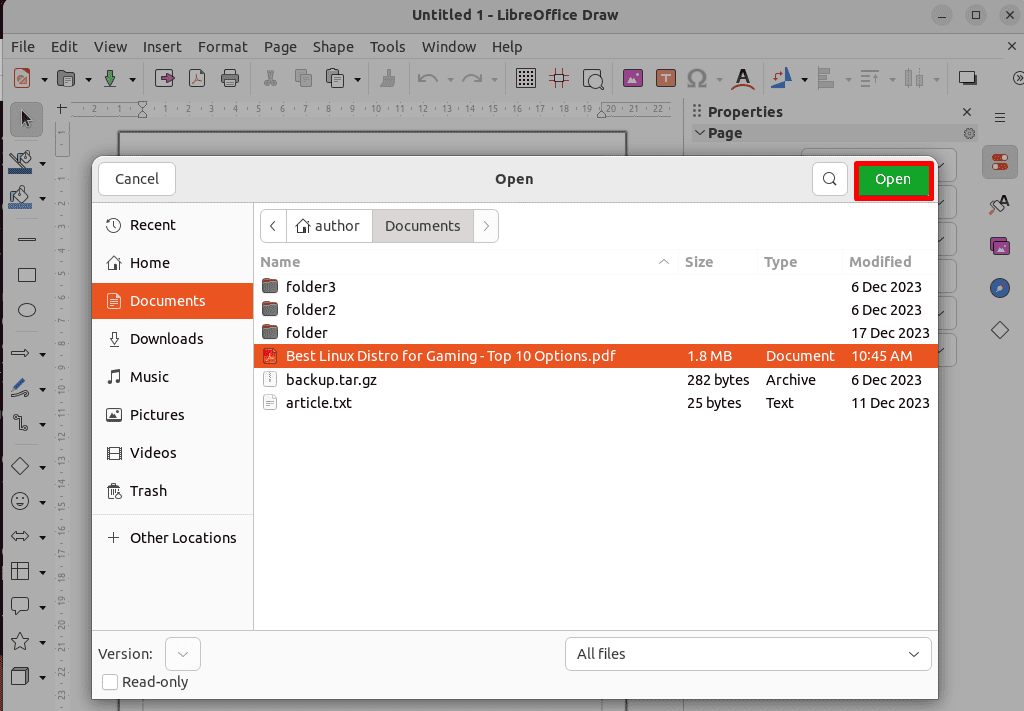
4. Επιλέξτε την πρώτη επικεφαλίδα του εγγράφου PDF και επισημάνετε την.
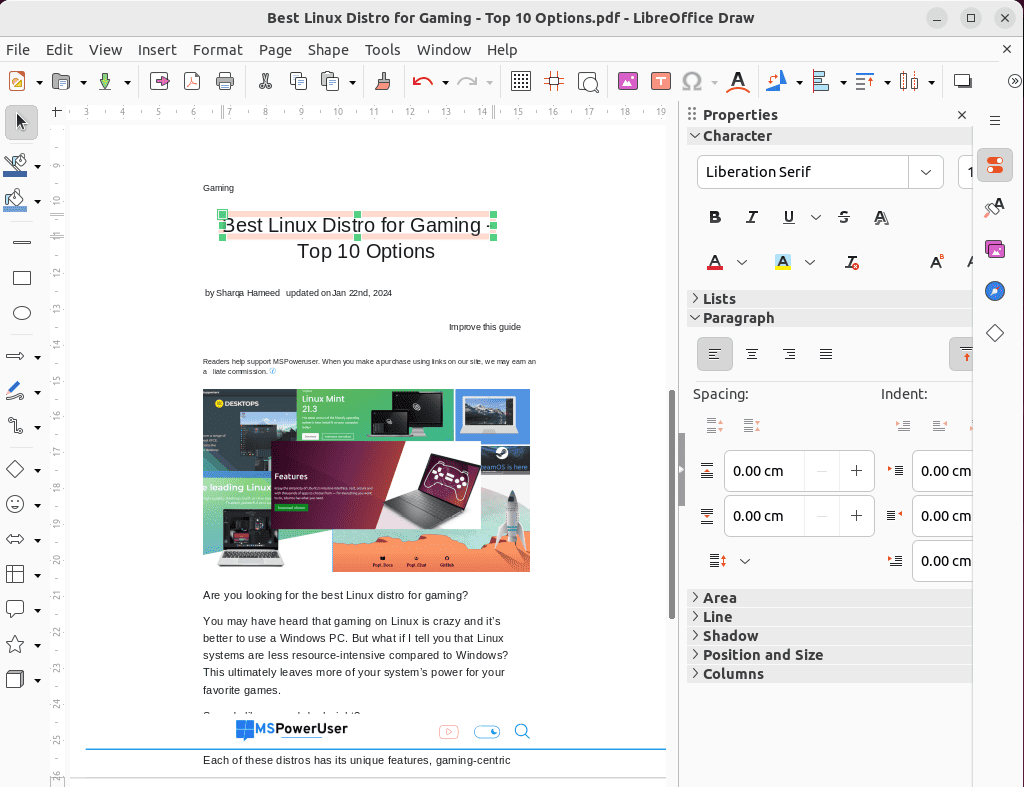
5. Όπως μπορείτε να δείτε, έχω επεξεργαστεί με επιτυχία το ανοιχτό έγγραφο PDF στην εφαρμογή μου στο LibreOffice Draw.
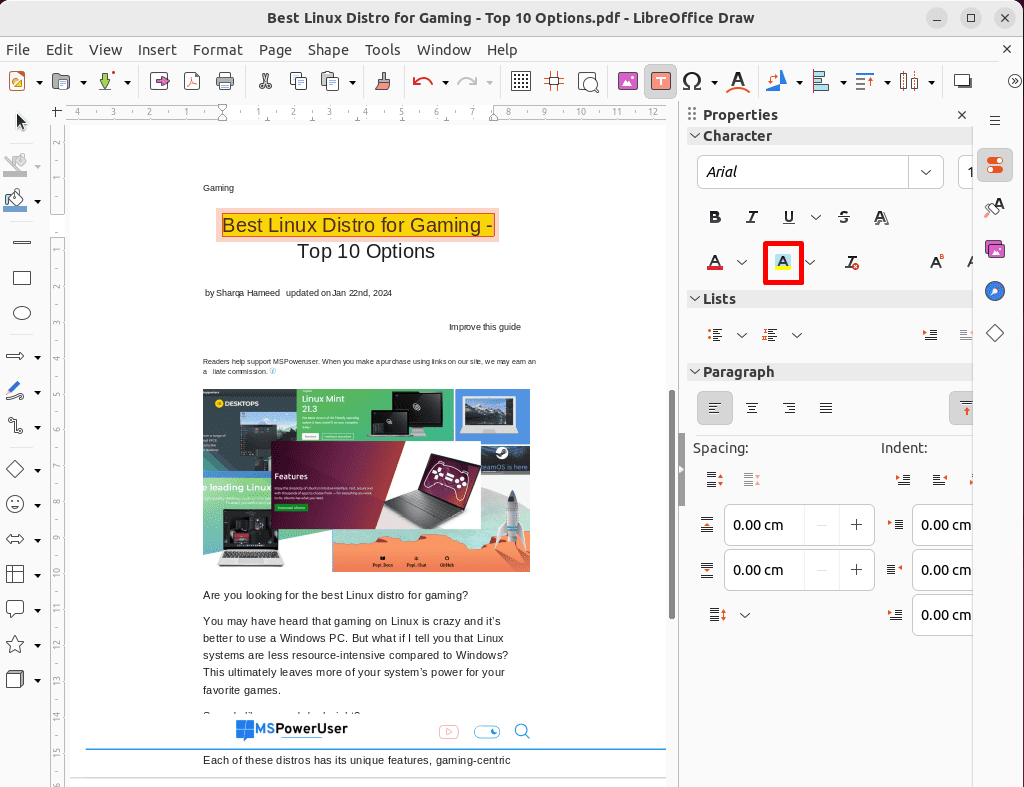
Μπορεί επίσης να σας ενδιαφέρει:
- Τα καλύτερα παιχνίδια Linux
- Καλύτερο Linux Distro για Gaming
- Roblox Linux
- Task Manager Linux
- Πώς να αποσυμπιέσετε αρχεία στο Linux
Έτσι, τώρα μπορείτε να επιλέξετε τον καλύτερο επεξεργαστή PDF Linux από τη λίστα. Μη διστάσετε να τα δοκιμάσετε και πείτε μου ποιο σας άρεσε περισσότερο στα σχόλια παρακάτω!